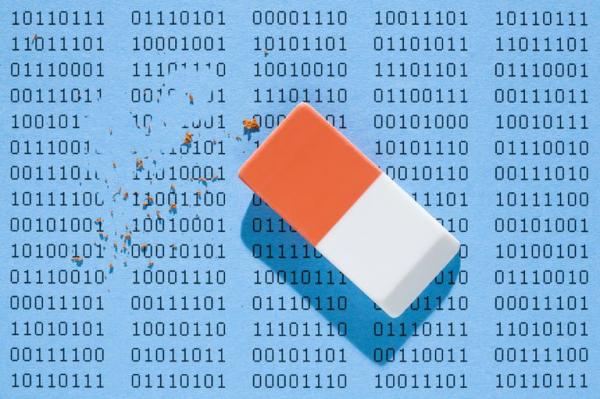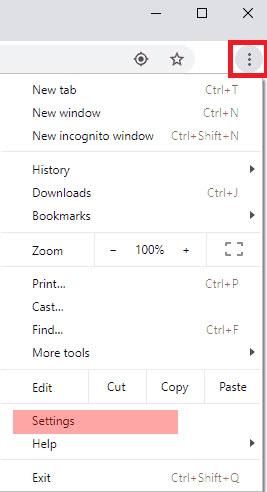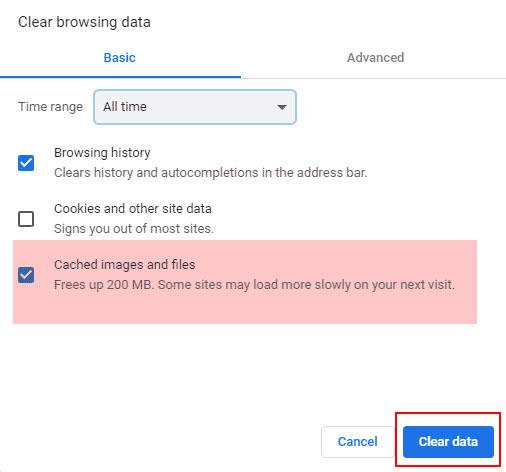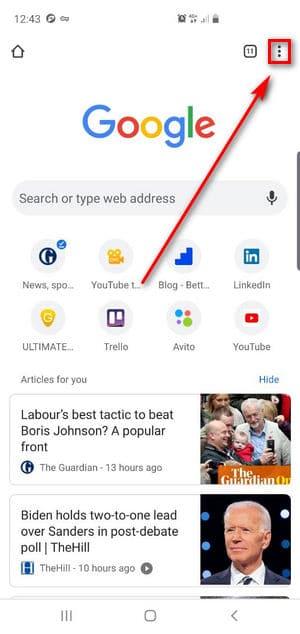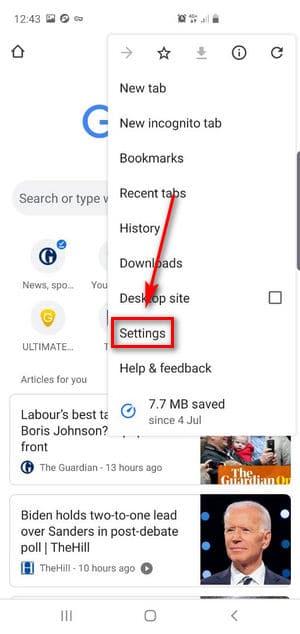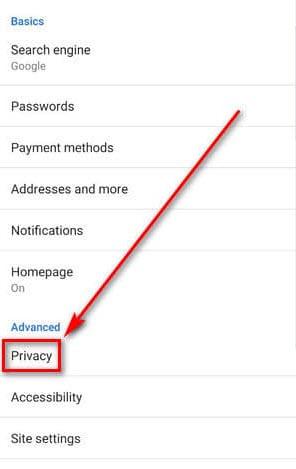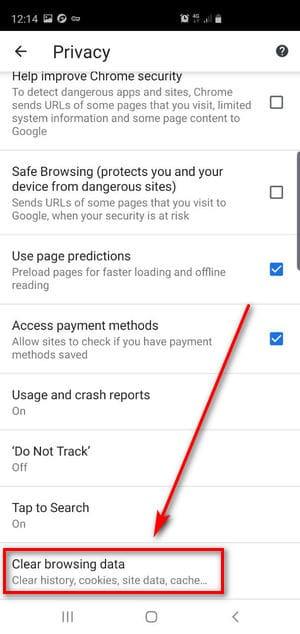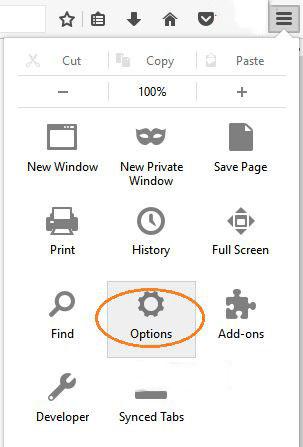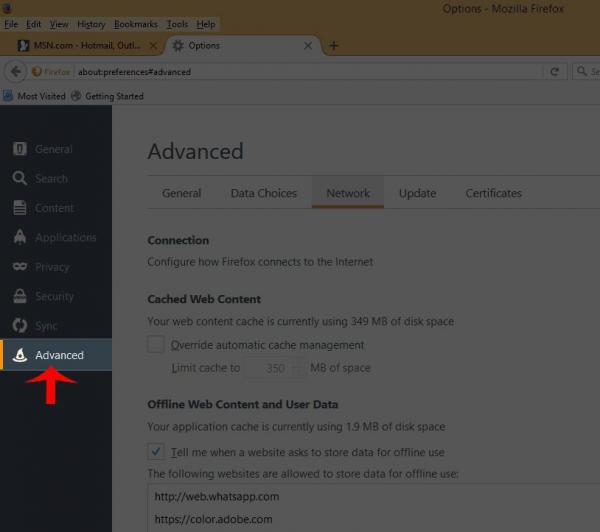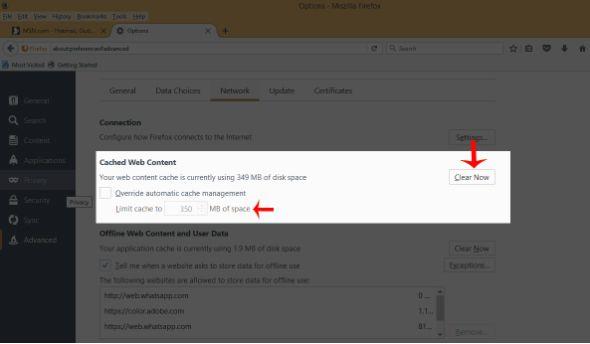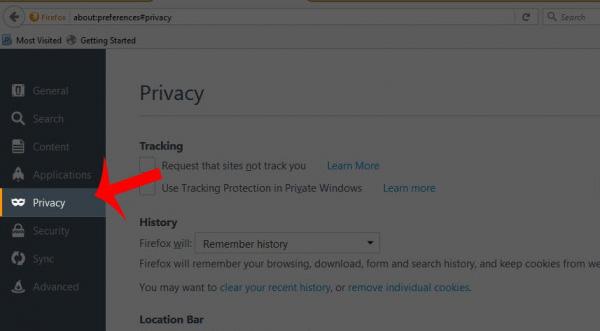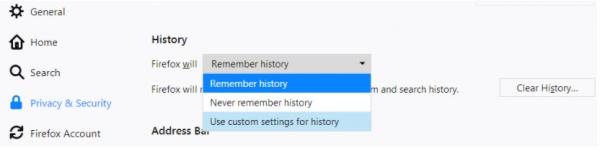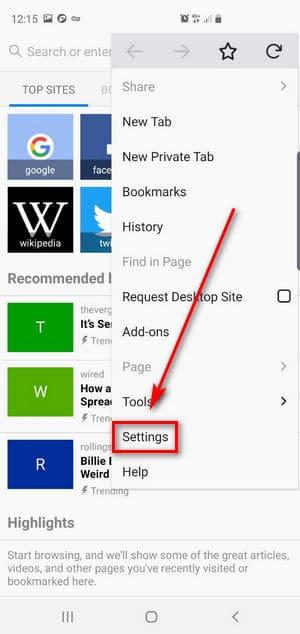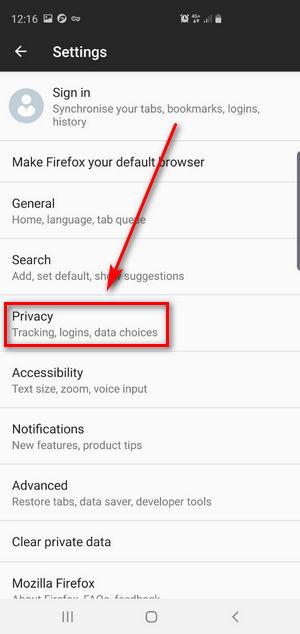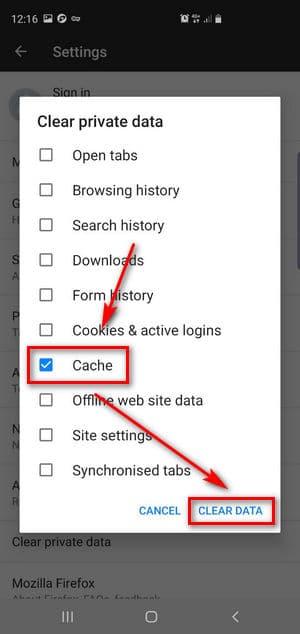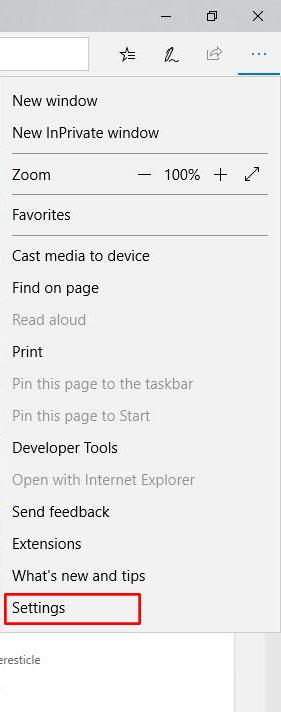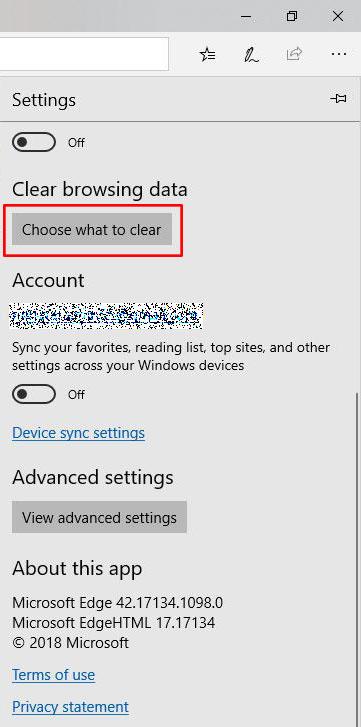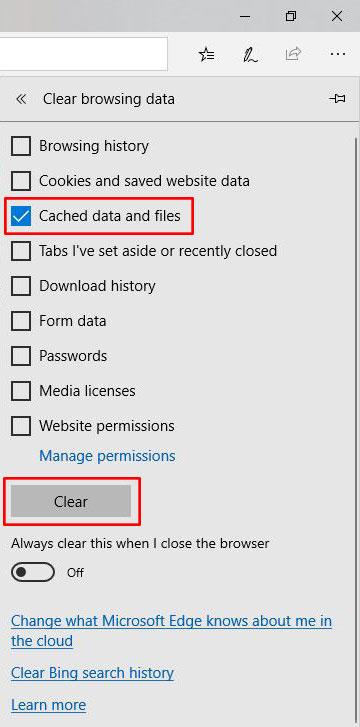پاک کردن کش مرورگر
کَش های مرورگر، فایل های موقتی هستند که کپی هایی از فایل های مرور شده قبلی مثل تصاویر می باشند و به کاربر در مرور سریعتر اینترنت کمک فراوانی می کنند. به طور مثال ، زمان مرور یک صفحه در کامپیوتر، کش های تصاویر به صورت محلی ذخیره میشوند و زمانی که کاربر می خواهد همان صفحه با همان تصاویر( یا یک صفحه دیگر با همان تصویر) را مرور کند، مرورگر با استفاده از الگوریتم های مقایساتی، فایل کش مربوط به آن تصویر را پیدا می کند و به کاربر نشان می دهد. تصویری که بار قبل مشاهده شده است، در این حالت، برای بار دوم بارگیری( Download) نمیشود و بدین ترتیب سرعت مرور صفحات وب بسیار زیاد میشود.
اگر برای یک برنامه خاص، فایل های زیاد کش ایجاد شود مشکلات زیادی نظیر کندی و اختلال در عملکرد آن به وجود می آید. برای این که در مرورگر کروم در زمینه وب گردی تجربه بهتری داشته باشید، فایل های کش زیادی ذخیره شده که این فایل ها بعد از چند وقت، مشکلات متعددی را برای شما بوجود می آورند. چنانچه از کروم در کامپیوتر بعنوان مرورگر پیش فرض خود استفاده می کنید، توصیه میکنیم که هر از چند گاهی کش مرورگرتان را پاک کنید. پاک کردن کش مرورگر تنها مختص مرورگر کروم نیست و سایر مرورگرهای اینترنتی نیز کش مرورگر دارند که از طریق میتوانید اطلاعات ذخیره شده در آنرا حذف کنید.
برخی از تنظیمات، پس از پاک کردن کش مرورگر در سایت ها حذف می شوند. به طورمثال چناچه قبلا به سیستمی وارد شده اید، باید مجدداً وارد آن شوید؛ یا همچنین عملکرد بعضی از سایت ها درمقایسه با قبل کند تر است به علت این که محتوا، مثل تصاویر، باید مجددا بارگیری شوند.
علت پاک کردن کش مرورگر
کش ها در افزایش سرعت مرور وب مؤثر هستند ولی در بسیاری از موارد، ممکن است فایل های اصلی که توسط مرورگر کش شده اند، به هر علتی از طرف سرور، سازندگان و طراحان تغییر داده شوند. در این حالت امکان دارد مرورگر به کاربر، همان فایل کش شده را نشان دهد ولی این فایل کش شده متفاوت از فایل اصلی است. مثلا گاهی وقت ها در یک سایتی به روز رسانی انجام شده، ولی شما قابلیت مشاهده ی این تغییرات را ندارید به علت این که مرورگرتان هم چنان نسخه ی ذخیره شده ی سایت را ارائه می دهد؛ یا کش مرورگر به هر طریقی در بارگذاری یک وب سایت سبب ایجاد تداخل شود. به همین علت زمان مشاهده ی آن سایت( سایت خودتان یا هر سایت دیگری) با خطا مواجه میشوید، بدین ترتیب نخستین قدم برای رفع این مشکل، پاک کردن کش مرورگر است. مشکل همیشه رفع نمیشود ولی اولین راهکار آن پاک کردن کش مرورگر است که آن را برطرف میکند.
گاهی اوقات یک تصویر با استفاده از مرورگر کش میشود. در اینصورت حتی اگر آن تصایر تغییر داده شود، مرورگر دوباره، همان تصویر قدیمی کش شده را به شما نشان دهد. علاوهبراین ، گاهی اوقات حافظه پنهان میتواند شامل فرم ها باشد. گاهی اوقات در حین پر کردن یک فرم با مشکل مواجه میشوید، که راهکار آن پاک کردن کش مرورگر است. علاوهبراین ، زمان ارتقاء دادن وب سایت سخت افزارتان یا تغيير امنیت، امکان دارد داده های ذخیره شده به شما مجوز ورود به سیستم یا ویژگی های موجود را ندهند. به همین منظور نمی توانید رسانه ها را ببینید یا خرید کنید. در زمان بروزاین اتفاق، انواع مشكلات تشخیصی بوجود می آید. اگر متوجه شدید که با لبه مشکل دارید، نمیتوانید با قطعیت بگویید که پاک کردن حافظه پنهان ممکن است کمک کند.
زمان پاک کردن کش مرورگر
اغلب مرورگرهای محبوب این قابلیت را دارند که در رابطه با تشخیص نوع محتوای قابل ذخیره هوشمند شوند. با این که گاهی اوقات آنها نمی توانند تغییرات وب سایت هایی که مشاهده می کنید، را تشخیص دهند. مرورگرها در چنین شرایطی هم چنان از حافظه محلی، نسخه کش شده از سایت را می خوانند. برطبق این امر، کاربران نمی توانند نسخه به روز صفحه وب را مشاهده کنند یا ممکن است که سایت در شرایط پیشین خود کماکان به درستی کار نکند. بدین ترتیب درصورت اعمال تغییرات در سایت خود، امکان دارد نتوانید این تغییرات را ببینید. در چنین شرایطی باید اقدام به پاک کردن کش مرورگر کنید.
روش های پاک کردن کش مرورگر
> نحوه ی پاک کردن کش مرورگر گوگل کروم در کامپیوتر:
گاهی اوقات ناگزیر به پاک کردن کش مرورگر خود هستید. به عنوان مثال یک طراح وب هستید و تمایل دارید آخرین استایل های اعمال شده به صفحه وب را ببینید، در اینصورت باید کش مرورگر خود را پاک کنید.
>> نحوه پاک کردن Cache در مرورگر گوگل کروم:
روش های مختلفی برای پاک کردن کش مرورگر گوگل کروم یا سایر مرورگرهای مشابه وجود دارد. به این منظور، بعد از اجرای مرورگر گوگل کروم، از گوشه بالا- سمت راست، منوی گوگل کروم را باز کنید. روش دیگر باز کردن منو مرورگر کروم، استفاده از کلیدهای ترکیبی E+ Alt است. Settings( تنظیمات) را در پنجره باز شده انتخاب کنید.
در این مرحله از پاک کردن کش مرورگر، به پائین صفحه بروید وadvanced را انتخاب کنید. سپس در قسمت Privacy( حریم خصوصی) بر روی Clear browsing data( حذف داده های مرور) کلیک کنید. در پنجره ی باز شده( Clear browsing data) در قسمت Time range بازه زمانی ای که در آن زمان ، کش ها ذخیره شده اند را انتخاب کنید. گزینه the beginning of time را برای پاک کردن تمامی کش ها انتخاب کنید. حال گزینه Cached images and files به معنای" فایل ها و تصاویر کش شده" را انتخاب کرده و در آخر بر روی Clear data کلیک کنید. پنجره مربوطه بعد از اتمام فرآیند پاک سازی ، بسته خواهد شد.
>> نحوه ی پاک کردن کش مرورگر گوگل کروم در موبایل:
زمانیکه با استفاده از مرورگر گوشی وارد وب سایت های مختلف شوید، مرورگر در پشت صحنه، میزانی از حافظه گوشی شما را پر می کند به علت اینکه در گوشی شما وب سایت های باز شده در قالب حافظه کش ذخیره میشوند و به همین روش می توانید از قابلیت جستجو آفلاین استفاده کنید. با این وجود احتمالا به ۱۰ درصد از سایت های باز شده بعدا نیاز داریم ولی بقیه ی آن ها حافظه گوشی را اشغال می کنند. به همین خاطر بهتر است نسبت به پاک کردن کش مرورگر گوشی خود اقدام کنید تا دچار اختلال نشود. مرورگر گوگل کروم در بین رقبای خود محبوب ترین مرورگر میباشد که کار با آن نیز ساده است. همچنین این مرورگر در دسترس ترین گزینه برای وب گردی در گوشی است. از همین رو به اموزش پاک کردن کش مرورگر کروم در اندروید میپردازیم.
برای پاک کردن کش مرورگر کروم در گوشی، ابتدا برنامه ی کروم خود را آپدیت کنید. آن گاه برنامه Chrome را در گوشی اجرا کنید و سپس از قسمت بالا سمت راست گزینه ۳ نقطه عمودی را انتخاب کنید.
گزینه setting را به منظور پاک کردن کش مرورگر از منوی باز شده انتخاب کنید.
بر روی گزینه Privacy در قسمت Advanced این صفحه کلیک کنید.
در این قسمت، از بالای صفحه گزینه Clear browsing data یا پاک کردن کش مرورگر را انتخاب نمائید.در این بخش می توانید کش مرورگر کروم خود را به صورت کامل حذف کنید.
برای پاک کردن کش مرورگر به صورت کامل باید در بخش Time range گزینه All time را انتخاب کنید. گزینه های انتخابی بخش زیر، گزینه هاییند که شما باید انتخاب کنید. برای مثال گزینه اول تاریخچه جستجوهای شما، گزینه دوم کش سایت های باز شده، گزینه سوم تصویرها و فایل های کش شده، گزینه چهارم پسوردهای ذخیره شده و... هستند و توصیه ی ما به شما اینست که گزینه سوم را انتخاب کنید و بقیه ی گزینه ها بسته به شرایط مختلف، متفاوت هستند. سپس از قسمت پایین گزینه Clear data را انتخاب کنید تا کش مرورگر گوشی حذف شود. در این موقع پاک کردن کش مرورگر گوشی شروع میشود و در طی چند ثانیه پایان می یابد. پیغامی پس از اتمام این فرایند، برایتان ظاهر میشود که یعنی تمام گزینه های انتخابی شما حذف شده اند. گزینه OK, got it را برای تأیید انتخاب نمائید. تمامی فایل های کش ایجاد شده در گوگل کروم، با طی این مراحل، حذف می شوند و میتوانید با سرعت بالا ، مجددا از مرورگر خود استفاده کنید.
> پاک کردن کش مرورگر فایرفاکس:
>> پاک کردن کش مرورگر فایرفاکس به صورت دستی:
برای پاک کردن کش مرورگر فایرفاکس بر روی menuicon کلیک کنید.( این دکمه در گوشه سمت راست پنجره مرورگر فایرفاکس قرار دارد) در منوی باز شده دکمه ی options را انتخاب کنید.
در این مرحله از پاک کردن کش مرورگر، را از بین ۸ پنل موجود در سمت چپ انتخاب کنید، تا یک پنجره جدید برایتان نمایش داده شود.
سپس در بالای پنل advanced به تب network بروید. بخش نتورک شامل بخش های مختلفی نظیرConnection، Cached Web Content و Offline Web Content and User Data می باشد. در قسمت Cached Web Content بر روی گزینه Clear کلیک کنید. وقتی برروی گزینه Clear کلیک کردید شروع به پاک کردن کش مرورگر میکند. در انتها دکمه Ok را بزنید تا تنظیماتش ذخیره شود.
>> پاک کردن کش مرورگر فایرفاکس به صورت اتوماتیک:
مثل حالت قبل به تنظیمات فایرفاکس بروید، سپس پنل privacy را انتخاب نمایید. یک پنل جدا با کلیک بر روی privacy، باز می شود که سه بخش دارد و شامل Tracking، History و Location Bar می باشد.
برای پاک کردن کش مرورگر فایرفاکس به صورت اتوماتیک باید history فایرفاکس خود را برای تنظیمات این بخش دستکاری کنید. یک منوی بازشو در مقابل گزینه Firefox will قرار دارد که در آن سه گزینه زیر را می بینید:
Remember history:ذخیره تاریخچه جستجو
Never Remember history:عدم ذخیره تاریخچه جستجو
Use costume setting for history:تنظیمات دستی تاریخچه جستجو
گزینه سوم را برای تنظیمات دستی انتخاب نمایید. تیک Clear history when Firefox closes را در انتهای همین بخش کلیک کنید تا کل تاریخچه جستجو با هر بار بسته شدن پنجره فایرفاکس، پاک شود. اگر این دکمه را انتخاب کنید، گزینه setting روبروی آن فعال می شود، که با کلیک بر روی setting، پنجره دیگری باز میشود. در این پنجره از شما می پرسد که با بسته شدن فایر فاکس میخواهید چه داده هایی از شما پاک شوند. تیک تمام گزینه ها به جز cache را بردارید و سپس Ok کنید تا عملیات پاک کردن کش مرورگر فایرفاکس شروع شود.
>> آموزش پاک کردن کش مرورگر فایرفاکس در اندروید:
مراحل پاک کردن کش مرورگر موزیلا فایرفاکس شبیه گوگل کروم می باشد که در ادامه شرح می دهیم:
برای پاک کردن کش مرورگر فایرفاکس ابتدا برنامه را اجرا کنید و گزینه ۳ نقطه را انتخاب کنید( در بعضی از موبایل ها ممکن است پائین یا بالای صفحه قرار داشته باشد). سپس گزینه تنظیمات را از منوی باز شده انتخاب کنید.
در این پروسه از پاک کردن کش مرورگر فایرفاکس، دکمه Privacy را در منوی جدید انتخاب کنید.
سپس گزینه Clear Now را انتخاب کنید. بعد از آنکه مشاهده کردید که تیک Cache انتخاب شده ، اینک گزینه Clear Data را کلیک کنید تا اقدام به پاک کردن کش مرورگر فایرفاکس نماید.
> نحوه پاک کردن کش مرورگر Microsoft Edge:
به منظور پاک کردن کش مرورگر ، این برنامه را اجرا کنید. سپس بر روی سه نقطه بالا سمت راست کلیک کنید و گزینه ی Settings را انتخاب کنید تا به تنظیمات مرورگر بروید.
در صفحه ی باز شده از بخش پاک کردن کش مرورگر( clear browser data) بر روی دکمه choose what to clear کلیک کنید.
حال گزینه cached data and files را تیک دار کنید و بر روی دکمه clear کلیک کنید تا فرآیند پاک کردن کش مرورگر آغاز شود.
گردآوری: بخش دیجیتال سرپوش
- 11
- 6